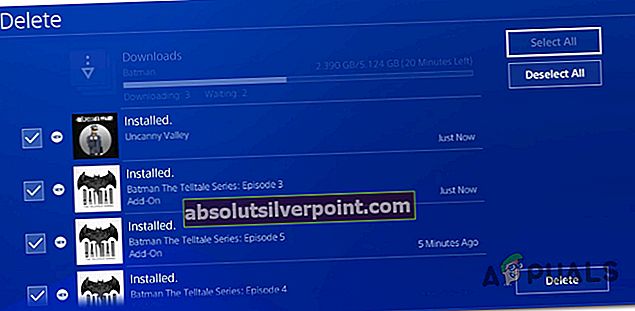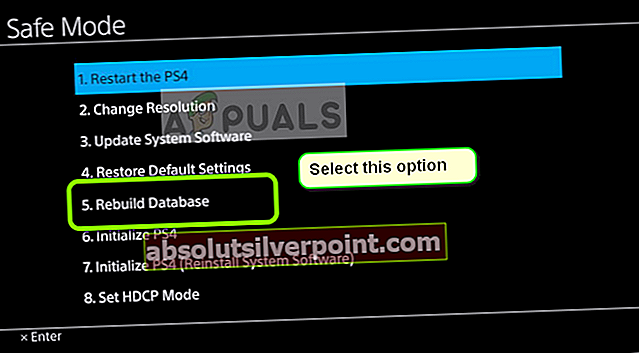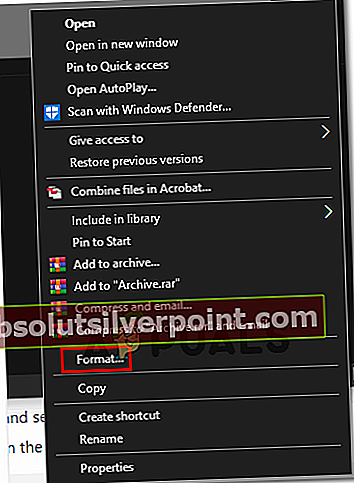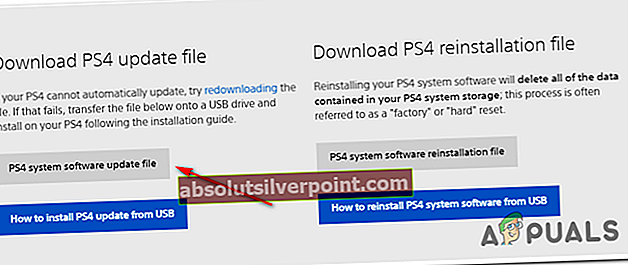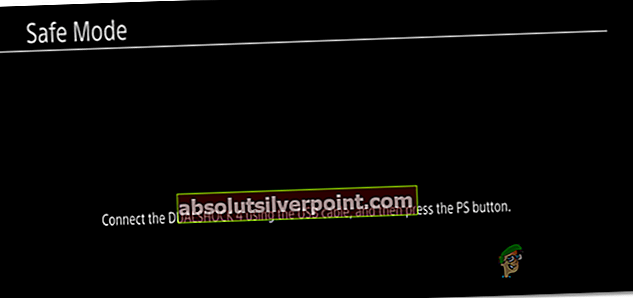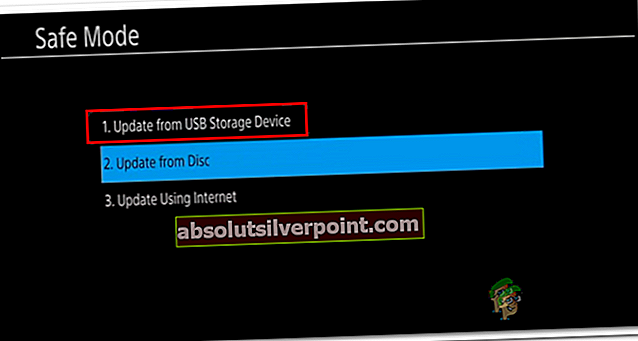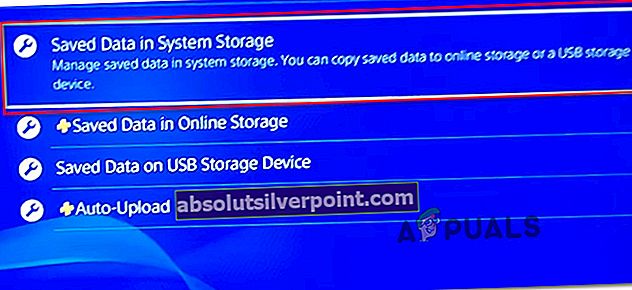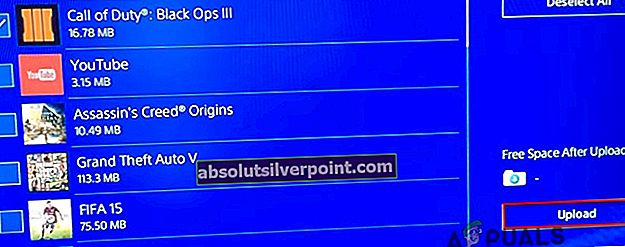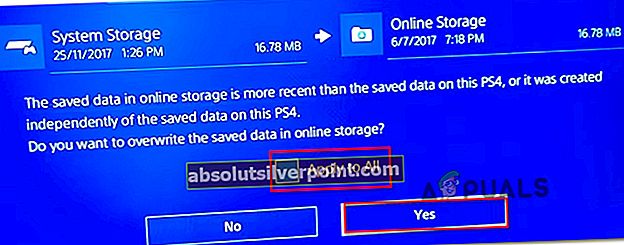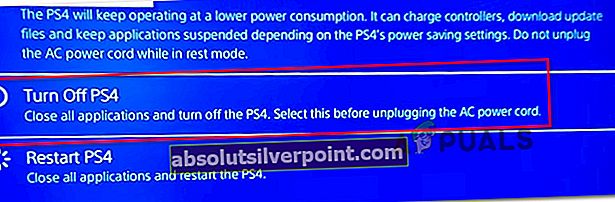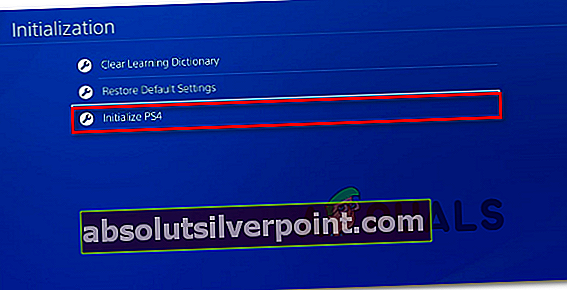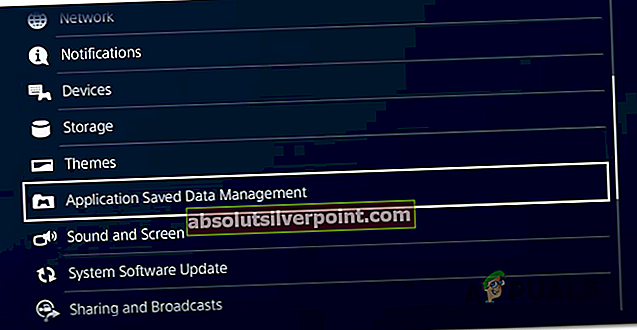virhekoodi CE-43461-8 tapahtuu joillekin käyttäjille, kun he yrittävät asentaa uutta käytettävissä olevaa laiteohjelmistoa konsolilleen. Tämän virheen ilmoitetaan tapahtuvan päivitysprosessin lopussa, ja se liittyy usein sisäisen kiintolevyn ongelmaan.

Tutkittuaan tämän ongelman käy ilmi, että on olemassa useita erilaisia skenaarioita, jotka saattavat aiheuttaa tämän virhekoodin. Tässä on luettelo mahdollisista syyllisistä, jotka saattavat laukaista virhekoodin CE-43461-8 PS4-konsolilla:
- Päivitä ilmoitushäiriö - Kuten käy ilmi, tämän ongelman raportoidaan melko yleisesti johtuvan virheestä ilmoitusjonossa. Joskus tämä ongelma ilmenee, jos järjestelmässä tapahtui odottamaton keskeytys, kun järjestelmä valmistautui asentamaan päivitystä. Onneksi tässä tapauksessa voit korjata ongelman helposti poistamalla rikkoutuneen päivityksen latausjonosta.
- Vioittunut tietokantakohde / s - Jos aloin nähdä tämän virheen heti edellisen päivitysyrityksen jälkeen, joka päättyi virtapiiriin, ja sinulla on Bluray-aseman ongelmia, se johtuu todennäköisesti tietyntyyppisestä tietokannan vioittumisesta. Jos tämä skenaario on käytettävissä, voit korjata ongelman rakentamalla tietokannan uudelleen vikasietotilassa-valikossa.
- Epäjohdonmukaisuus kiintolevyn / SSD: n kanssa - Kuten käy ilmi, tämä ongelma voi ilmetä myös johtuen epäjohdonmukaisuudesta tallennuslaitteesi kanssa. Useimmissa tapauksissa tämä ongelma ilmenee, jos käyttäjä on äskettäin siirtynyt toiseen tallennusratkaisuun. Tässä tapauksessa sinun pitäisi pystyä ratkaisemaan ongelma asentamalla sisäinen kiintolevy uudelleen.
- Päivitystä ei voi asentaa tavanomaisesti - Tietyissä olosuhteissa (etenkin PS4-vaniljassa) konsoli kieltäytyy käyttämästä tiettyjä päivityksiä tavanomaisesti. Tässä tapauksessa ihanteellinen tapa edetä on asentaa odottava laiteohjelmistopäivitys manuaalisesti Palautus-valikosta.
- Vakava järjestelmätiedostojen vioittuminen - Joissakin dokumentoiduissa tapauksissa CE-34335-8 virhe ilmestyi päivitetyn päivityksen jälkeen. Tyypillisesti tämän tyyppiseen ongelmaan liittyy lukemattomia muita epäjohdonmukaisuuksia. Tässä tapauksessa ainoa toteuttamiskelpoinen korjaus on alustaa PS4-konsoli tärkeiden tietojen varmuuskopioinnin jälkeen.
Tapa 1: Päivitysilmoituksen poistaminen
On tiettyjä olosuhteita, joissa CE-34335-8 virhe ilmestyy ilmoitusjonon häiriön takia. Joidenkin ongelmien kohteena olevien käyttäjien mukaan saatat kohdata tämän ongelman järjestelmän keskeytymisen jälkeen, kun järjestelmä valmistautui asentamaan päivityksen.
Jos tämä skenaario on käytettävissä, sinun pitäisi pystyä korjaamaan tämä ongelma tyhjentämällä häiriöohjelmiston päivitysilmoitusjono.
Tässä on nopea askel askeleelta opas tämän tekemiseen:
- Valitse PS4-konsolin pääkojelaudasta yläreunassa oleva nauha Ilmoitukset baari.
- Kun olet päässyt sinne, paina kolmionappia päästäksesi Poistaa -tilassa. Kun olet siirtynyt poistotilaan onnistuneesti, valitse päivitykseen liittyvä tieto, josta haluat päästä eroon, ja paina X - Lisäksi voit käyttää Valitse kaikki ominaisuus, jos sinulla on ilmoituksia niiden valitsemiseksi kerralla.
- Kun kukin ilmoitus on valittu, valitse Poistaa -painiketta ja paina sitten X -painiketta kerran.
- Vahvista toiminta seuraavassa kehotteessa ja varmista, että Ilmoitus palkki poistetaan odottavan laiteohjelmistopäivityksen maininnoista.
- Käynnistä lopuksi konsoli uudelleen ja katso, onko ongelma ratkaistu seuraavan konsolin käynnistämisen yhteydessä.
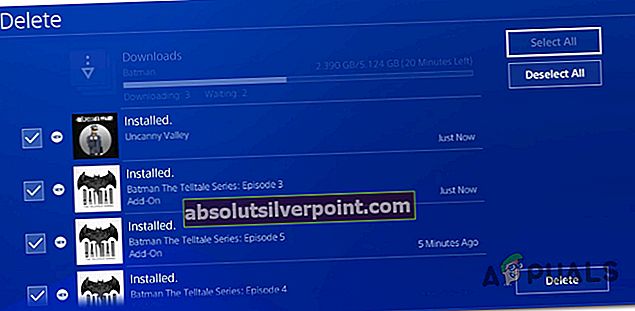
Jos silti päädyt kohtaamaan CE-43461-8-virhe kun yrität asentaa päivitystä, siirry seuraavaan seuraavaan mahdolliseen korjaukseen.
Tapa 2: Tietokannan uudelleenrakentaminen (tarvittaessa)
Jos alat nähdä tämän virheen epäonnistuneen päivityksen jälkeen ja sitten alkoi nähdäCE-43461-8yhdessä Blueray-aseman ongelmien kanssa olet todennäköisesti käsittelemässä tietokantaongelmaa.
Jotkut ongelmista kärsivät käyttäjät epäilevät tämän virheen johtuvan todennäköisesti loogisesta virheestä - Tässä tapauksessa tietokannan uudelleenrakentaminen korjaa suurimman osan ongelmista, jotka saattavat estää odottavan laiteohjelmistopäivityksen asentamisen.
TÄRKEÄ: Jos käsittelemäsi virhekoodi CE-43461-8 on sidottu tietyntyyppiseen tiedostojen vioittumiseen, tämä tietokannan uudelleenrakennus voi johtaa henkilökohtaisiin tiedostoihisi. Joten ennen tämän toiminnon aloittamista varmista, että varmuuskopioit tallennetut pelitiedot (joita ei ole vielä varmuuskopioitu pilvessä).
Jos olet valmis aloittamaan tietokannan uudelleenrakentamisen, muista, että ihanteellinen tapa tehdä se on Palautusvalikko (siirtymällä vikasietotilaan-valikkoon).
Tässä on nopea askel askeleelta opas palautusvalikkoon siirtymiseen ja tietokannan uudelleenrakennuksen aloittamiseen:
- Ensinnäkin varmista, että konsoli on täysin päällä, ja jatka sitten virtaa tavalliseen tapaan pitämällä konsolin virtapainiketta, kunnes Virranhallinta-asetukset valikko avautuu. Kun se tapahtuu, valitseSammuta PS4pikavalikosta.

- Kun konsoli sammuu, odota koko minuutti varmistaaksesi, että konsoli kierrättää virran.
- Paina seuraavaksi virtapainiketta ja pidä virtapainiketta painettuna, kunnes kuulet toisen äänimerkin. Kun kuulet sen, vapauta virtapainike, kun konsoli on siirtymässä vikasietotilaan.
- Ensimmäisessä vikasietotilassa-näytössä sinun on yhdistettävä DualShock 4 -ohjaimesi USB-A-kaapelilla.

- Kun ohjain on kytketty, käytä sitä selataksesi käytettävissä olevia vaihtoehtoja ja valitsemallaRakenna tietokanta uudelleen (vaihtoehto 5),ja paina X menettelyn aloittamiseksi.
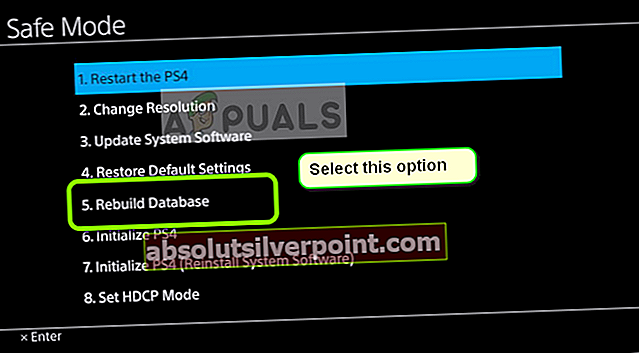
- Odota kärsivällisesti, kunnes toimenpide on valmis. Älä paniikkia ja käynnistä konsoli uudelleen, jos huomaat, että edistystä ei ole tapahtunut - jäätymistä voidaan odottaa. Tämä toiminto vie paljon kauemmin, jos käytät perinteistä kiintolevyä, toisin kuin SSD: tä.
- Kun tietokannan uudelleenrakennus on valmis, sinua kehotetaan käynnistämään tavanomainen uudestaan. Tee niin ja katso josCE-43461-8virhe korjataan, kun yrität asentaa laiteohjelmistopäivityksen uudelleen, kun seuraava käynnistys on valmis.
Tapa 3: Asenna sisäinen kiintolevy uudelleen
Jos mikään yllä olevista menetelmistä ei ole toiminut sinulle, olet todennäköisesti käsittelemässä ongelmaa sisäisellä kiintolevylläsi. Jotkut käyttäjät, jotka ovat myös kohdanneet tämän ongelman, ovat vahvistaneet, että he onnistuivat lopulta korjaamaan ongelman asettamalla sisäisen kiintolevyn takaisin paikalleen.
Jos tämä ei toimi, olet todennäköisesti tekemisissä viallisen kiintolevyn kanssa (jolloin sinun on hankittava uusi kiintolevy / SSD)
Jos epäilet, että tämä skenaario saattaa olla sovellettavissa, asenna sisäinen kiintolevy Vanilla PS4-, PS4 Slim- tai Ps4 Pro -laitteeseesi seuraavien ohjeiden mukaisesti:
- Aloita sammuttamalla PS4-konsoli tavallisesti. Mutta varmista, että sammutat sen ja et lepotilaan. Kun konsoli on sammutettu eikä siinä enää näy elämän merkkejä, irrota virtajohto sekä konsolista että pistorasiasta.
- Poista seuraavaksi kiintolevyn kansi PS4-konsolista ja poista kiintolevy. Muista kuitenkin, että PS4-versiostasi riippuen ohjeet siihen ovat erilaiset. Tässä on luettelo Playstation 4: n + jokaisen version vakioversiosta:
Kiintolevyn vaihtaminen / asettaminen uudelleen PS4: lle
Kiintolevyn vaihtaminen / asettaminen uudelleen PS4 Slim -laitteeseen
Kiintolevyn vaihtaminen / asettaminen uudelleen PS4 Proon
- Kun olet asentanut tai vaihtanut PS4-konsolin uudelleen, yritä asentaa odottava päivitys uudelleen ja katso, onko ongelma nyt ratkaistu.
Jos olet jo tehnyt tämän ja näet edelleen saman ongelman, siirry seuraavaan seuraavaan mahdolliseen korjaukseen.
Tapa 4: Odottavan laiteohjelmistopäivityksen asentaminen manuaalisesti
Joidenkin käyttäjien, joita asia koskee, mukaan näemme myös CE-34335-8 virhekoodi yritettäessä asentaa odottavaa laiteohjelmistopäivitystä, saatat pystyä saamaan päivityksen asennettua manuaalisesti.
Tämä tapahtuu vikasietotilassa, mutta tämä reitti tarkoittaa, että sinulla on enemmän vaatimuksia kuin perinteisessä lähestymistavassa.
Tässä on luettelo vaatimuksista, joita sinulla on oltava käytettäessä tätä menettelyä:
- Rasva 32 USB-muistilaite - USB-muistitikku, jossa on vähintään 500 Mt vapaata tilaa.
- PC- tai Mac-tietokone, jolla on vakaa Internet-yhteys
- Yhteensopiva DS4-ohjain
- Yhteensopiva USB-A-kaapeli
Jos täytät kaikki nämä vaatimukset, aloita alla olevien ohjeiden avulla asentaaksesi odottava päivitys manuaalisesti ja korjata CE-34335-8 virhekoodi:
- Hyppää Maciin tai PC: hen, kytke yhteensopiva flash-asema ja aloita tämä toiminto alustamalla se FAT32. Voit tehdä tämän helposti napsauttamalla hiiren kakkospainikkeella sen merkintää Oma tietokone (tämä tietokone) ja valitsemalla Muoto pikavalikosta.
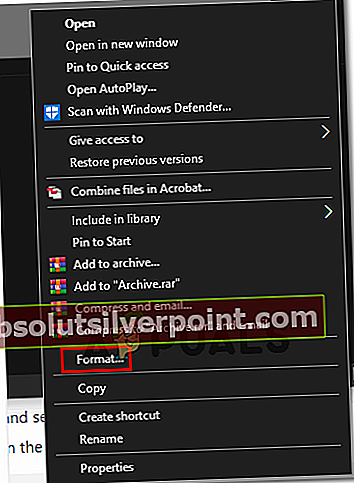
- Kun olet vihdoin sisällä Muoto -valikossa, vaihda sen nimeksi PS4 käytä Nimeä-toimintoa ja aseta sittenTiedostojärjestelmäRasva32. Muiden vaihtoehtojen osalta jätä Kohdistusyksikkökoko Oletus, valitse sitten ruutuun, joka liittyySuorita nopea muotoiluja napsauta Ok prosessin aloittamiseksi.
merkintä: Kun sinua pyydetään vahvistamaan toiminto, tee se ja odota sitten toimenpiteen päättymistä.
- Kun flash-asema on alustettu onnistuneesti FAT32: ksi, avaa flash-asema, luo uusi kansio ja nimeä se PÄIVITTÄÄ (kaikki korkit).
- Käy oletusselaimellasi (PC: lläsi tai Macilla) viimeisimmän PS4-laiteohjelmiston virallisella lataussivulla, vieritä alaspäin ladata ja napsautaPs4-järjestelmän päivitystiedosto.
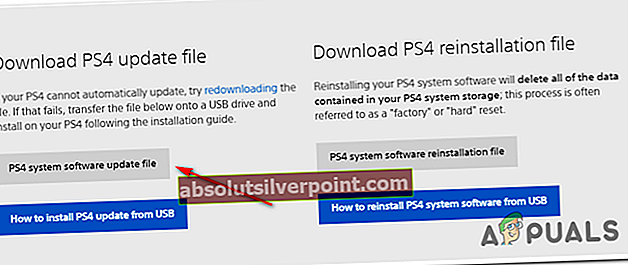
- Kun lataus on vihdoin valmis, jatka ja liitä juuri lataamasi tiedostoPÄIVITTÄÄ aiemmin luomasi kansio vaiheessa 3.
- Kun tiedosto on kopioitu onnistuneesti, ota salama turvallisesti ulos tietokoneesta tai Macista ja aseta se sitten PS4-konsoliin.
- Siirry nyt konsoliin. Pidä virtapainiketta (konsolissasi) painettuna ja pidä painettuna, kunnes kuulet 2 peräkkäistä äänimerkkiä.
- Kun olet kuullut toisen äänimerkin, konsoli alkaa syöttää Turva tila.
- Yhdistä seuraavassa näytössä ohjain yhteensopivalla USB-A-kaapelilla ja paina ohjaimen PS-painiketta aloittaaksesi pariliitoksen.
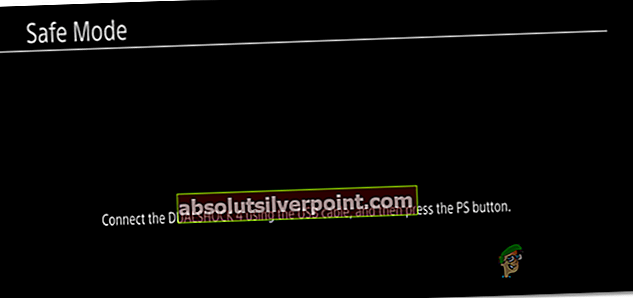
- Kun ohjaimesi on muodostanut yhteyden, valitseVaihtoehto 3: Päivitä järjestelmäOhjelmistokäytettävissä olevien vaihtoehtojen luettelosta.

- Kun olet siirtynyt seuraavaan alavalikkoon, valitse Päivitä järjestelmäohjelmisto (vaihtoehto 3)valitsemiesi kohteiden luettelosta.
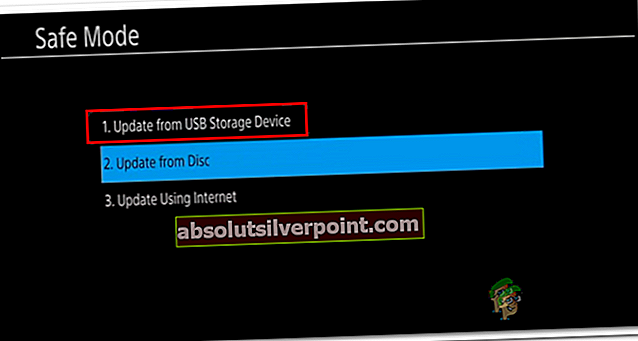
- Kun päivitys on viimeinkin asennettu, käynnistä konsoli uudelleen ja anna sen käynnistyä normaalisti.
Jos vikasietotilan kautta tapahtuva päivitys keskeytyy saman kautta CE-34335-8 virhekoodi, siirry alas seuraavaan mahdolliseen korjaukseen alla.
Tapa 5: Alustetaan PS4-konsoli
Ensisijainen syy, miksi näet CE-34335-8 virhekoodi, kun päivitetty tiedosto on vioittunut, vioittunut laiteohjelmiston päivitystiedoston data, jota konsoli yrittää käyttää. Useat käyttäjät, jotka myös kamppailivat tämän ongelman kanssa, ovat vahvistaneet, että he onnistuvat korjaamaan tämän ongelman alustamalla PS4-konsolin.
Tämä saattaa tuntua ylenmääräiseltä, mutta monet vaikuttavat käyttäjät ovat vahvistaneet tämän menetelmän olevan tehokas.
Ennen kuin aloitat tämän toiminnon, muista kuitenkin, että se poistaa kaikki tiedot (pelitiedot ja pelitiedot), joita olet tällä hetkellä tallentamassa Playstation 4 HDD / SSD -asemalle.
Varmistaaksemme, että et menetä mitään välttämättömiä tietoja, olemme sisällyttäneet joitain vaiheita, jotka opastavat sinut läpi prosessin, jolla varmistetaan, että PSN-tiliisi liittyvät pelitiedot varmuuskopioidaan turvallisesti pilvessä.
merkintä: Tietojen tallentaminen pilvipalveluun toimii vain niin kauan kuin sinulla on aktiivinen PS + -tilauksesi. Muuten sinulla on mahdollisuus varmuuskopioida pelitietosi USB-muistitikulle.
Jos etsit tarkkoja ohjeita tietojen varmuuskopioinnista ja PS4-konsolin alustamisesta, noudata seuraavia ohjeita:
- Aloita varmistamalla, että olet kirjautunut sisään PSN-tililläsi, johon tallennat kaikki asiaankuuluvat tiedot.
- Kun olet tehnyt tämän, käytä päähallintapaneelia päästäksesi asetukset valikossa.

- Kun olet sisälläasetukset-valikossa, avaaApplication Saved Data Management -valikkoja valitse sittenTallennetut tiedot järjestelmän tallennustilassa.
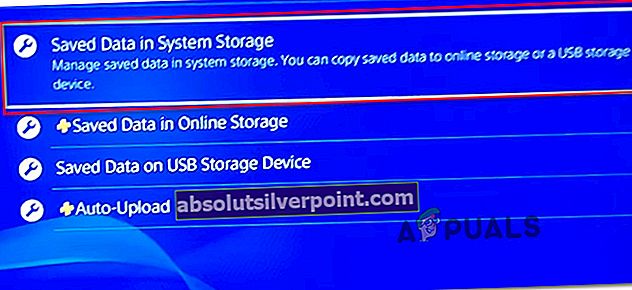
- Kun olet seuraavassa valikossa, valitseLähetä verkkotallennustilaanvaihtoehtoluettelosta ja paina X käyttää sitä.
merkintä: Jos sinulla ei ole aktiivista PS Plus -tilaus, KäytäKopioi USB-tallennuslaitteellevaihtoehto.

- Kun olet siirtynyt seuraavalle näytölle, paina Vaihtoehdot -painiketta ohjaimessa ja valitse sitten Valitse Useita sovelluksia.Valitse seuraavaksi kaikki asiaankuuluvat tallennuspelit, jotka haluat säilyttää. Kun jokainen asiaankuuluva sisältö on valittu, napsauta Lähetä / kopioi -painiketta aloittaaksesi niiden lähettämisen pilveen tai kopioimalla ne flash-asemaan.
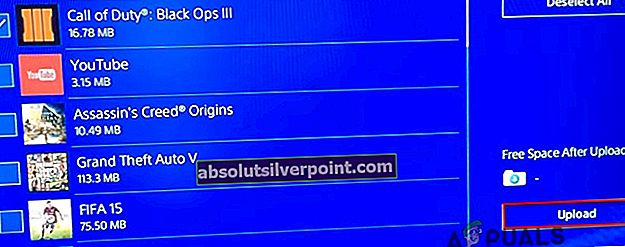
merkintä: Jos vastaava tallennuspeliversio on jo tallennettu pilveen, sinua pyydetään vahvistamaan ohitusmenettely. Jos sinulla on paljon konflikteja, sen käyttö on helpompaa Koskee kaikkia ruutua, joten sinun ei tarvitse vahvistaa kehotusta uudestaan ja uudestaan.
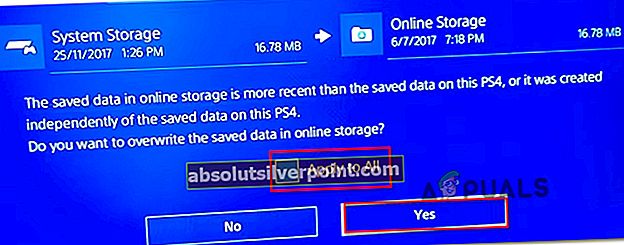
- Kun olet vahvistanut toiminnon, paina PS-painike ohjaimen avulla esiin opasvalikko ja avaa sitten Virta-valikko. SeuraavaksiVirta-valikko,valita Sammuta PS4 ja odota, että konsoli sammuu kokonaan.
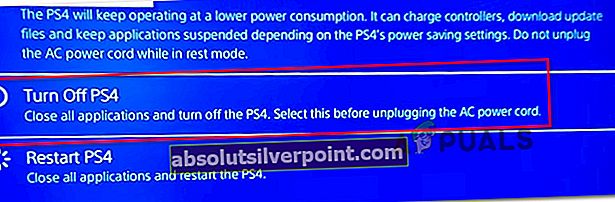
- Kun konsoli on kytketty pois päältä, odota vähintään 30 sekuntia, ennen kuin painat ja pidät virtanappi kunnes kuulet 2 peräkkäistä äänimerkkiä. Toinen merkkiääni on kertoa, että konsoli on tulossa Palautusvalikko.
- Kun olet vihdoin palautusvalikossa, liitä ohjain USB-A-kaapelilla. Sitten, kun ohjain on kytketty ja olet siirtynyt seuraavaan valikkoon, valitse vaihtoehto 6 (alustaa PS4) ja paina X aloittaaksesi toimenpiteen.
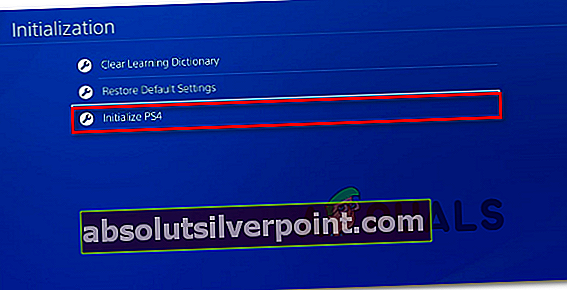
- Napsauta vahvistuspyynnössä Joo aloita toiminto ja odota sitten, että toiminto on valmis.
- Kun toimenpide on lopullisesti valmis, konsoli käynnistyy uudelleen normaalitilassa. Kun näin tapahtuu, siirry osoitteeseen Asetukset> Sovelluksen tallennettu tiedonhallinta.
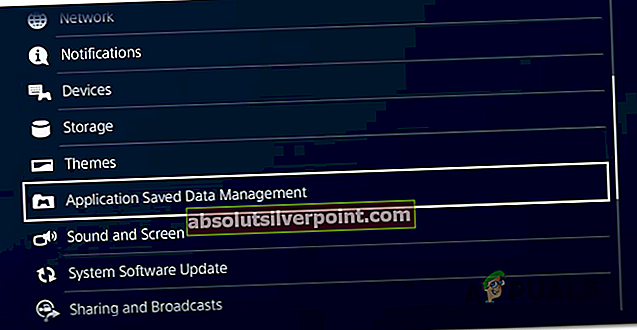
- Sisäpuolelta Sovelluksen tallennettu tiedonhallinta valikossa Tallennetut tiedot verkkotallennustilassa.Seuraa seuraavaksi näytön ohjeita ladataksesi aiemmin pilvessä varmuuskopioidut tiedot.
merkintä: Jos olet aiemmin varmuuskopioinut flash-aseman tiedot, sinun on valittavaTallennetut tiedot USB-muistille sen sijaan.
- Kun toiminto on vihdoin valmis, asenna ongelmallinen laiteohjelmistopäivitys uudelleen ja katso, onko ongelma nyt ratkaistu.